Kādus veidus var noņemt vecos atjauninājumus operētājsistēmā Windows OS

- 3753
- 1130
- Roderick Satterfield DDS
Būdams datora vai klēpjdatora īpašnieks ar instalēto Windows operētājsistēmu, jūs varat saskarties ar dažādām problēmām un kļūdām. Microsoft neslēpj, ka to operētājsistēma nav perfekta, un tāpēc tā uzlabošanā notiek pastāvīgs darbs.

Šie jauninājumi ir OS licences versiju lietotāji atjauninājumu veidā, kas tiek instalēts automātiski vai manuāli, atkarībā no iestatījumiem.
Bet pat kļūdu atjaunināšanas procesā netiek izslēgtas. Viens no problēmas risinājumiem ir veco atjauninājumu noņemšana.
Kāpēc noņemt vecos atjauninājumus
Pirms sākat noņemt novecojušus atjauninājumus operētājsistēmai Windows 10 vai iepriekšējās versijas, jums jāsaprot šādu darbību iemesli.
Var atšķirt vairākus faktorus, kas var piespiest lietotāju uzņemties šādu darbu. Atjauninājumu noņemšana parasti ir saistīta ar šādām situācijām:
- Vietas trūkums cietā diskā. Viens no populārākajiem iemesliem. Atjauninājumus dažreiz var aizņemt vairāki gigabaiti. Tajos nav īpaša labuma, tāpēc labākais risinājums būs to noņemšana.
- Atjauninājumi nedarbojas, novecojuši, provocē nestabilitāti operētājsistēmas darbībā. Šādu failu glabāšana datorā ir bezjēdzīga, dažās vietās tas ir kaitīgs.
- Atjauninājumu instalēšana notika ar kļūdu. Attiecīgi jums tie jānoņem un pēc tam jāmēģina ielādēt jau parastā režīmā.
Šie ir galvenie faktori, kuru dēļ lietotājam ir loģiska vēlme vai pat nepieciešamība attīrīt sistēmu.
Padoms. Ieteicams tīrīt OS no veciem atjauninājumiem vismaz reizi 6 mēnešos.Tas ir saistīts ar faktu, ka atjauninājumi veido lielu atkritumu daudzumu. Arī dažus atjauninājumus var uzlikt viens otram, kas noved pie dažu programmu, funkciju, rīku darbības traucējumiem.
Vai to var izdarīt
Ne visi lietotāji domā par to, kā noņemt vecos atjauninājumus operētājsistēmā Windows 10, jo 100% ir pārliecināti, ka to nevar izdarīt.
Patiešām, ir būtisks jautājums par to, vai atjauninājumus var izdzēst, ir nepieciešama obligāta atbilde.
Nekas slikts ir tas, ka jūs nolemjat noņemt iepriekš instalētos Windows 7, 8 vai 10 atjauninājumus. Tieši pretēji, dažreiz pat ir jādara. Tikai tajā pašā laikā ir svarīgi apsvērt dažas nianses:
- Dariet to pareizi. Ja jūs vienkārši izdzēsāt failus, varat piekabināt, ka nevarat pieskarties. Tā rezultātā visa operāciju zāle var pārtraukt darboties.
- Dzēst, bet ne visi atjauninājumi. Tas ir jautājums par to, vai ir iespējams noņemt operētājsistēmas Windows 10 vai citās APCOS OS versijās un vai atjauninājumu atjaunošana nopietnās sekās radīs. Ja nepieskaraties Windows aizsardzības atjauninājumiem, viss būs kārtībā.
- Rūpīgi izvēlieties, ko izdzēšat. Dažreiz lietotājs nolemj noņemt burtiski visus vecos Windows 10 atjauninājumus, jo nesen tika instalēta svaiga pakete. Bet jaunie atjauninājumi nesaka, ka viss iepriekš instalētais vairs nav nepieciešams. Varbūt viņi nav veci un joprojām atbilstoši.
Ja jūs vienkārši izdzēsāt relatīvi veca atjauninājuma failus manuāli un iejaucaties Windows 10 sistēmas katalogos vai citās OS bez atbilstošām zināšanām, sekas var būt ārkārtīgi nopietnas un negatīvas. Līdz vietai, ka jums ir pilnībā jāinstalē operētājsistēma.
Pat ne katrs speciālists neizlemj izdzēst failus manuāli, jo daži Windows 10 un citas versijas atjauninājumi var palikt aktuāli ilgu laiku. Precīzi nosakiet, skatoties sistēmas mapes, kas ir vecas un kas vēl vajadzētu darboties, ir grūti.
Tāpēc vispiemērotākais risinājums būtu izmantot pašreizējās atjauninājumu tīrīšanas metodes.
Tīrīšanas metodes
Parastais lietotājs būs ieinteresēts, kā jūs varat vienkārši noņemt visus atjauninājumus vienlaikus, strādājot ar Windows 7, 8 vai 10.
Ir svarīgi atzīmēt, ka Windows 7 atbalsts jau ir oficiāli pārtraukts. Tāpēc šīs OS lietotājiem nav jaunu atjauninājumu nedrīkst gaidīt. Jums būs jānoņem vecie somas, ja ir instalēts jaunākais atjauninājums. Tad atkritumu tīrīšanai nebūs lieki notīrīt.
Bet Windows 8 un Windows 10 gadījumā jautājums par atjauninājumu tīrīšanu joprojām ir daudz atbilstošāks. Katrai no piedāvātajām operētājsistēmu versijām ir pieejamas tās pašas noņemšanas metodes. Tāpēc visas ņemtās metodes var izmantot 3 populārajai OS. Atšķirība ir maza, un galvenokārt sastāv no atšķirībām, meklējot noteiktus rīkus, mapes un sadaļas.
Lai izdzēstu ilgstoši ielādētu atjauninājumu paketi vai failus, kas tika lejupielādēti nepareizi, varat rīkoties caur:
- vadības panelis;
- OS parametri;
- komandrinda;
- programmas;
- Diska tīrīšana.
Ja Windows 7 patiešām nav ticis iztīrīts ilgu laiku, tad dažiem lietotājiem joprojām var būt nepieciešams noņemt liekos failus, vairs nav jāizdzēš neatjaunojoši atjauninājumi.
Bet, tā kā Windows 7 atjauninājumi nenāk, galvenais uzsvars tiks likts uz Windows 8 un Windows 10.
Vadības panelis
Ja iepriekšējā lejupielādētā atjauninājumu pakete jau ir zaudējusi savu atbilstību, labākais risinājums būtu no tā atbrīvoties. It īpaši, ja tas ir neidentificēts atjauninājums, kas rada papildu problēmas operētājsistēmas darbībā.
Runājot par nevajadzīgiem atjauninājumiem Windows 7 gadījumā. Pat nav nepieciešams. Tāpēc var izdzēst tikai vecus, staigātus failus.
Lai izmantotu vadības paneli, lai notīrītu datoru no nevajadzīgiem atjauninājumiem, jums ir nepieciešams:
- Atveriet logu "šis dators", nospiediet bultiņu uz leju un atlasiet "Vadības panelis". Tas attiecas uz Windows 10. Uz operētājsistēmas Windows 8 Atrodiet vadības paneli daudz vieglāk.
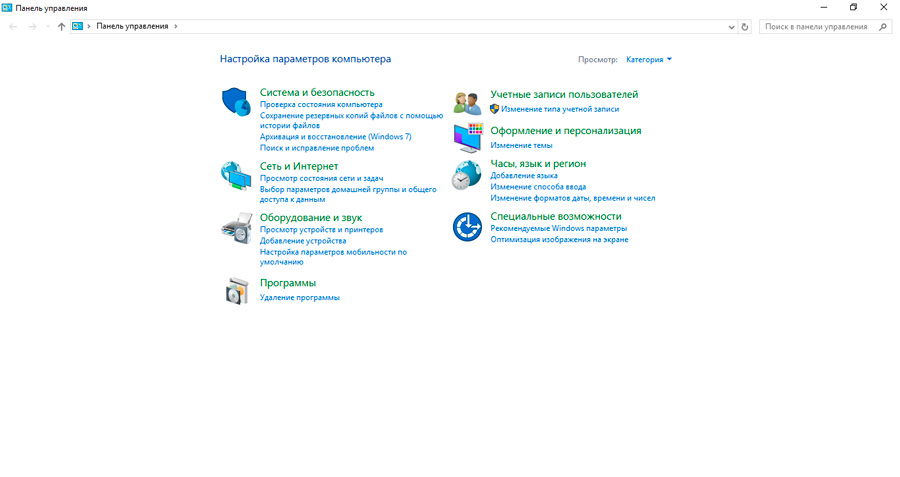
- Parādīsies datora iestatījumu izvēlne. Sadaļā "programma" noklikšķiniet uz vienuma "Izdzēst programmu".
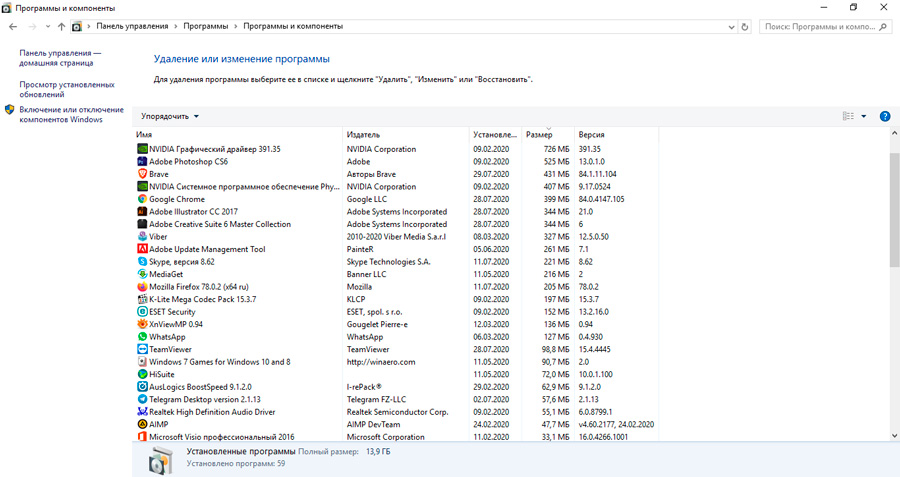
- Tiks atvērts jauns logs, kur kreisajā pusē jums jāizvēlas vienums ar instalēto atjauninājumu skatīšanu.
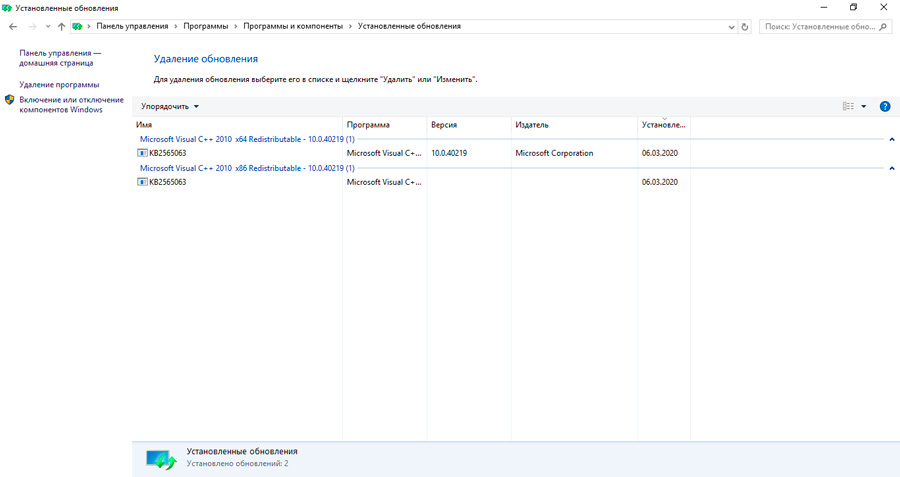
- Tagad jums vajadzētu izvēlēties noteiktu atjauninājumu paketi, ka šis dators un operētājsistēma vairs nav vajadzīga.
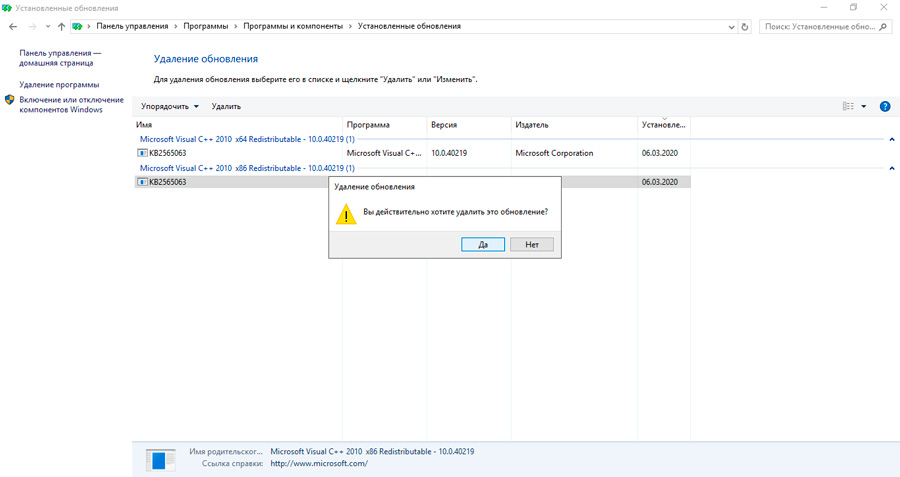
- Noklikšķinot uz pogas "Dzēst", apstipriniet savu risinājumu un gaidiet, līdz procesa aizpildīšana.
Tiklīdz noņemšana ir pabeigta, noteikti pārstartējiet datoru. Tas ļaus izmaiņām stāties spēkā.
Noņemšana caur vadības paneli bija diezgan vienkārša.
Iespējas
Kas attiecas uz Windows OS jaunāko versiju. Lai noņemtu parametrus operētājsistēmā Windows 10, jums būs jāveic vairākas konsekventas darbības:
- Nospiediet taustiņu kombinācijas uzvaru un es. Parādīsies jauns logs, kurā jums jānoklikšķina uz sadaļu “Atjauninājumi un drošība”.
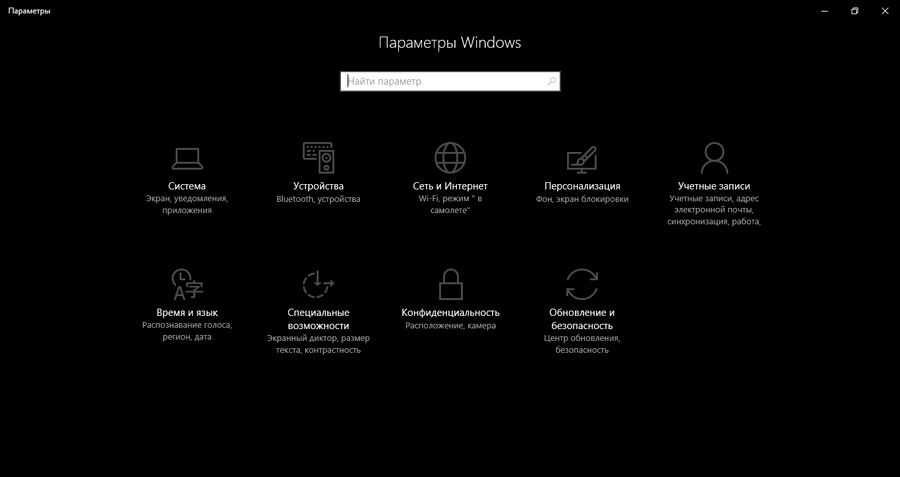
- Tagad jums jāiet uz cilni, ko sauc par atjaunināšanas centru. Šeit, lai noklikšķinātu uz izveidoto atjauninājumu žurnāla skatīšanās punkta.
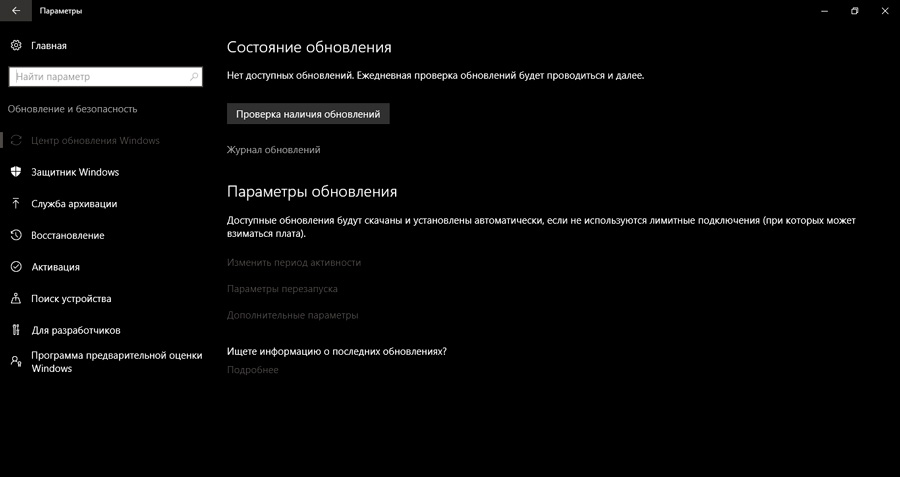
- Atliek tikai noklikšķināt uz atjaunināšanas noņemšanas vienuma.
Nianse ir tāda, ka pēc lietotāja manipulācijām, kas veiktas “vadības panelī”, un turpmāka noņemšana tiek veikta saskaņā ar iepriekš uzskatītu algoritmu.
Tāpat kā iepriekšējā gadījumā, pēc DeInstal pabeigšanas ieteicams restartēt datoru.
Komandrinda
Arī komandrindas noņemšana ir populāra, lai gan neziņu iemeslu dēļ nepieredzējuši lietotāji baidās izmantot šo rīku. Tiek uzskatīts, ka tas ir grūti un pieejams tikai vismodernākajiem lietotājiem, sistēmas administratoriem. Patiesībā tas tā nav.
Kopumā komandrinda ir neticami universāls rīks, kas var veikt milzīgu skaitu uzdevumu un funkciju. Starp tiem ir atjauninājumu noņemšana.
Šajā gadījumā instrukcija izskatās šāda:
- Noklikšķiniet uz labās peles taustiņa Windows ikonā, kas atrodas displeja stūra kreisajā līmenī. Viņu izvēlne Drop -down Noklikšķiniet uz vienuma "Komandrinda".
- Atveriet jaunu logu, to pašu komandrindu. Šeit jums vajadzētu izrakstīt šādu komandu, kas izskatās pēc WMIC QFE saraksta īss /formāts: tabula.
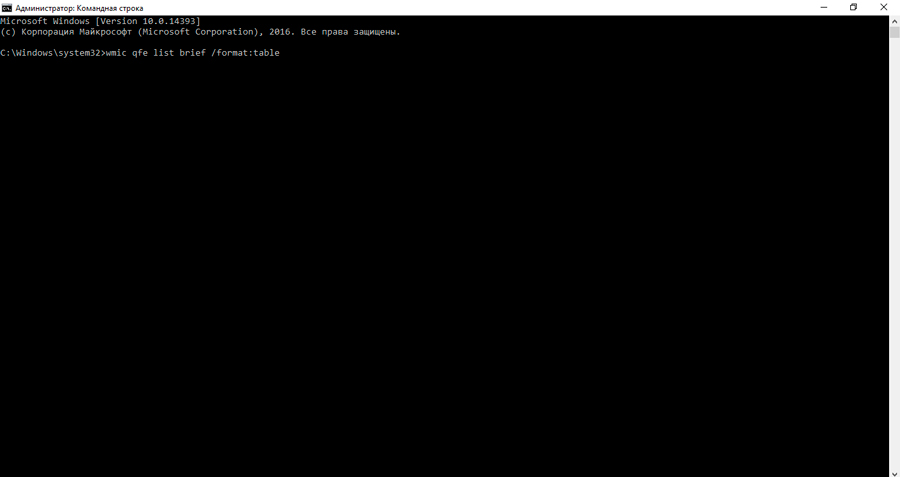
- Lai aktivizētu šīs komandas darbību, vienkārši uz tastatūras vienkārši noklikšķiniet uz “Enter”.
- Pēc tam visu datorā instalēto atjauninājumu saraksts tiks parādīts datora ekrānā, bet netika noņemti. Tiks uzrakstīts arī viņu indekss.
- Tagad mums ir vajadzīga nākamā komanda. Tam ir WUSA /atinstalēšanas /KB forma: [ID]. Šeit, nevis ID, tiek noteikts atjauninājuma digitālais indekss, no kura jums vajadzētu atbrīvoties.
- Atkal "ievadiet" un gaidiet procesa pabeigšanu.
Galīgais efekts būs tradicionālā datora atsāknēšana.
Trešais -partiju programmas
Vēl viens efektīvs rīks var būt noņemšana, izmantojot trešās daļas programmu. Kurš no tiem, šeit katram lietotājam ir jāizlemj pats. Faktiski šī ir alternatīva un dažreiz vislabākā nomaiņa tradicionālajiem integrētajiem rīkiem Windows operētājsistēmā.
Trešais -PARTY programmas atšķiras ar to, ka tām parasti ir saprotamāka un draudzīgāka saskarne, lai rīkotos ar to funkcionalitāti, nav grūti.
Šādu komunālo pakalpojumu izmantošanas nozīme ir to lejupielādēt no izstrādātāja oficiālās vietnes, instalēt, palaist. Tad ir atlasīts rīks, lai skenētu esošās lietojumprogrammas, kas ļauj jums beigās atrast nevajadzīgus atjauninājumus un ar atbilstošām pogām, lai no tām atbrīvotos.
Neskatoties uz šādas trešās daļas programmatūras daudzveidību, viņi strādā apmēram to pašu.
Sistēmas diska tīrīšana
Ja neesat pārliecināts par to, kuri atjauninājumi ir veci un nevajadzīgi, izmantojiet drošāko noņemšanas metodi, tīrījot sistēmas disku.
Šī ir iebūvēta sistēmas utilīta operētājsistēmai Windows, kas skenē visus pieejamos atjauninājumus un nosaka, ka starp instalētajiem failiem tas ir patiešām lieks, un ir pāragri atbrīvoties.
Lai to noņemtu, ir nepieciešams:
- Atveriet vadības paneli;
- Dodieties uz sadaļu "sistēma un drošība";
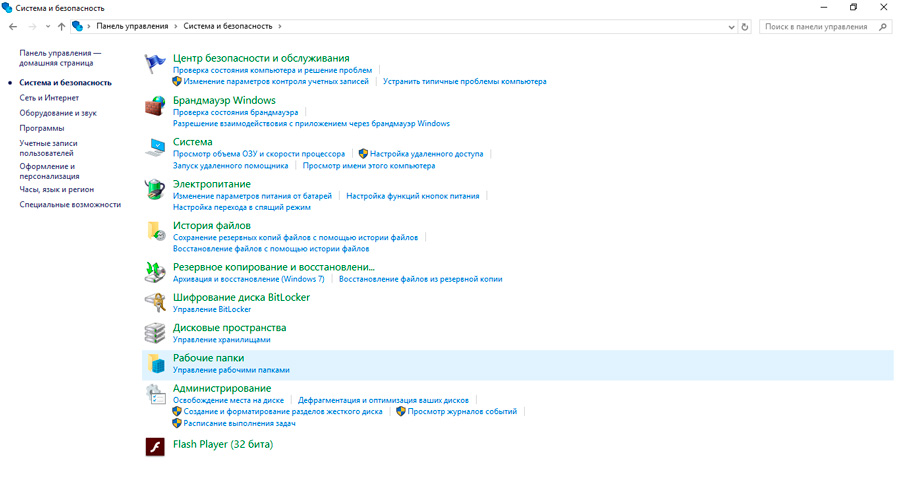
- Atrodiet administrēšanas katalogu;
- Šeit, lai noklikšķinātu uz vienuma, lai atbrīvotu vietu diskā;
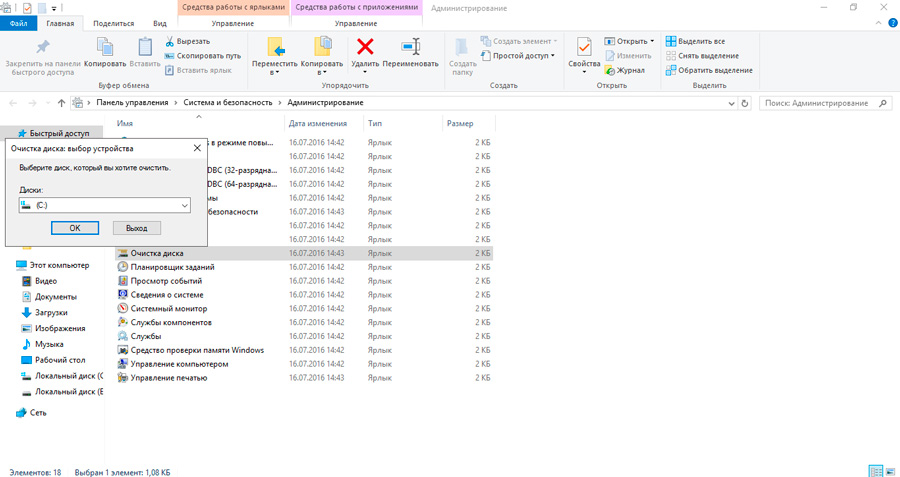
- Gaidiet informācijas vākšanu ar sistēmas lietderību;
- Pārbaudiet, kur un kādas pārbaudes ir novietotas logā, kas atvērts;
- Apstipriniet savus nodomus ar pogu OK.
Metodes mīnus ir tas, ka viņš var aizņemt daudz laika. Vispirms ir ilgs skenēšanas process. Dažreiz pati noņemšana ir jāgaida 20-30 minūtes. Tas ir atkarīgs no atkritumu daudzuma, kā arī no paša datora tehniskajām īpašībām.
Tajā pašā Windows 7 jūs varat vienkārši sākt diska tīrīšanas rīku, kas atrodas pakalpojumu standarta programmu sadaļā, un atkārtot tās pašas darbības.
Pārliecinieties, ka logā ar priekšlikumu tīrīt lodziņu, izvēles rūtiņa ir pretī vienumam, noņemot atjauninājumus. Tajā pašā laikā jūs varat redzēt, cik daudz papildu atjauninājumu ir uzkrājuši jūsu datorā un cik daudz vietas tiks atbrīvotas pēc to noņemšanas.
Naudas atjauninājumi, atkarīgi un neidentificēti atjauninājumi
Papildus jau ņemtām darbībām bieži ir arī nepieciešams noņemt atjaunošanas kešatmiņu operētājsistēmā Windows 10, jo tās tika instalētas nepareizi vai pakārtas.
Tas notiek, kad, lejupielādējot svaigas paketes, tas sāk bēgt internetu, spriegums lec, datora nejauši izslēdzas procesa vidū utt. Tas ir, lejupielāde notiek ar kļūdām, kuru dēļ ielādēti atjauninājumi nevar normāli darboties.
Pārvērtoties pie jauniem failiem, viņi reaģē ar kļūdām, tāpēc tiek pārkāpts parastais operētājsistēmas funkcionēšanas process.
Lai novērstu šādas problēmas, jums ir nepieciešams:
- Atveriet vadības paneli;
- Dodieties uz "sistēmu un drošību";
- tālāk "administrācijā";
- no turienes līdz "pakalpojumiem";
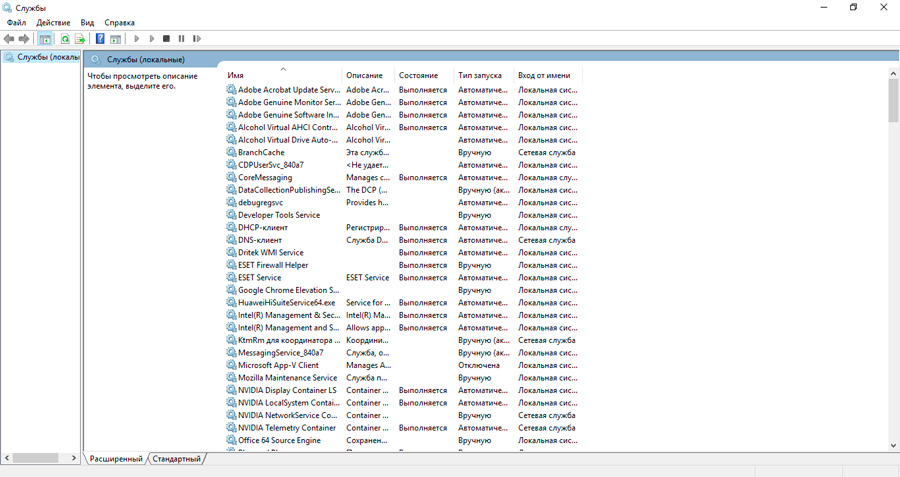
- Pakalpojumos atrodiet atjauninājumu centru;
- Divreiz noklikšķiniet uz un atveriet pakalpojuma īpašības;
- Mainiet filtru un iestatiet vērtību "atspējots" pretī "palaišanas tipa" punktam;
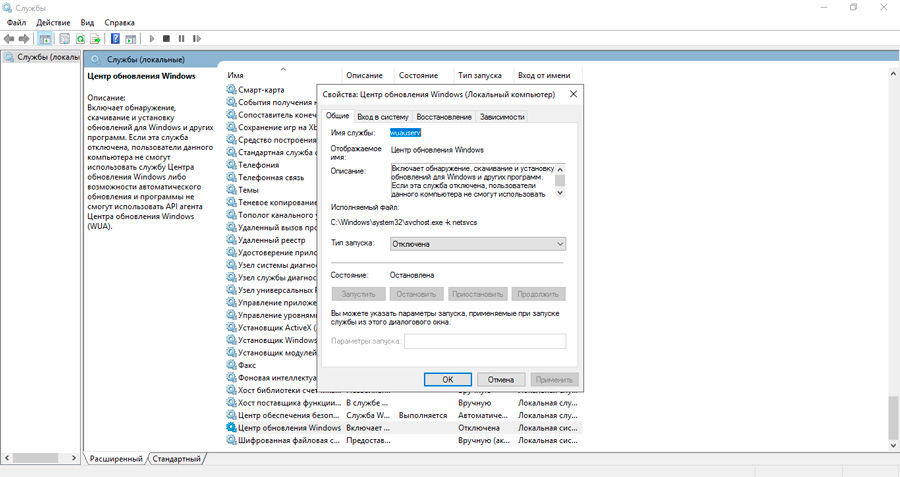
- Saglabāt izmaiņas, noklikšķinot uz OK;
- restartēt datoru;
- Izmantojot jebkuru failu pārvaldnieku, atveriet mapi Windows-SoftWaredistribution-Download;
- Noņemiet visu saturu no šīs mapes, tādējādi notīrot kešatmiņu.
Ja ir problēmas ar iepriekš izveidotiem atjauninājumiem, tas ir arī klāt, joprojām ir vērts notīrīt mapes, ko sauc par DataStore, saturu. Viņa ir tādā pašā veidā.
Pēc šo procedūru pabeigšanas vēlreiz ieslēdziet atjaunināšanas centru, kas iepriekš tika atvienots un atsāknēts datorā.
Tagad sistēma atkal sāks meklēt svaigus atjauninājumus, instalēt tos bez kļūdām un tādējādi turpinot darboties normāli.
Atjaunināt ikonu
Tas attiecas uz iepriekšējo operētājsistēmu versiju lietotājiem, tas ir, Windows 7 un Windows 8, ieskaitot 8. versiju.Viens.
Lietotāji saskaras ar faktu, ka vadības panelī tiek pastāvīgi parādīta ikona, kas signalizē par gatavību pārslēgties uz jaunu operētājsistēmas versiju. Un tā kā ne visi vēlas doties uz Windows 10, es gribu atbrīvoties no šīs kairinošās ikonas. Galu galā pastāv iespēja, ka beigās jaunā OS tiks izveidota bez lietotāja piekrišanas.
Lai atbrīvotos no šādas problēmas, vienkārši noņemiet vienu atjauninājumu.
Par to jums nepieciešams:
- Dodieties uz vadības paneli;
- Atveriet instalēto atjauninājumu sarakstu;
- Šajā sarakstā atrodiet paketi ar numuru KB3035583;
- Izdzēs to;
- Lai restartētu datoru.
Neviens nesaka, ka jums vispār nav jāinstalē atjauninājumi. Gluži pretēji, visiem svaigajiem papildinājumiem jābūt operētājsistēmai, jo tas ir drošības, aizsardzības un normālas darbības jautājums. Tas ir tikai tas, ka dažreiz šie atjauninājumi izraisa problēmas, un novecojušās failu paketes ir izšķērdētas vietas diskā.
Paldies visiem par jūsu uzmanību! Abonējiet, atstājiet komentārus un pastāstiet draugiem par mums!

